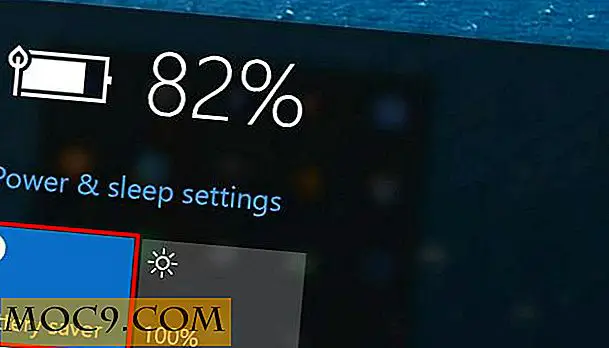Så här installerar du Thunderbird 5 i Ubuntu
Om du inte vet är Thunderbird 5 nu släppt och kan laddas ner. Den här senaste versionen innehåller många buggar fixade och levereras med extrafunktioner som ny addons manager, flikdragning och omarrangering och förbättrad kontohanterare. För Ubuntu-användare kan du antingen hämta tarfilen, pakka ut den och köra den körbara filen eller använda en PPA och installera den via Ubuntu Software Center. Den senare metoden är att föredra eftersom det tillåter dig att få regelbunden uppdatering och kan integrera bättre med systemet.
Installation
För att installera Thunderbird 5 via PPA, öppna en terminal och skriv följande:
sudo add-apt-repository ppa: mozillateam / thunderbird-stable sudo apt-uppdatera sudo apt-get installera thunderbird
Gjort. Gå till " Program -> Internet -> Thunderbird " för att köra programmet.
Integrera Thunderbird till menyn Meddelande
För att Thunderbird ska visas i menyn Meddelande är allt du behöver göra för att installera " Ubuntu Unity Messaging Menu " -tillägget.
I Thunderbird, gå till " Verktyg -> Add-ons ". Sök efter "Meddelande meny". Installera den första tillägget som visas på skärmen.

Starta om Thunderbird efter installationen. Thunderbird-posten ska visas i meddelandemenyn nu.

Byta evolution
Om du använder kalenderfunktionen i Evolution och du vill migrera till Thunderbird, kan du bli besviken över att Thunderbird inte kommer med en kalenderfunktion som standard. Du kan dock installera flera tillägg för att implementera kalenderfunktionen.
Lightning är den mest populära (och mest omfattande) Kalenderförlängningen för Thunderbird. Det är nästan en "måste installera" för alla Thunderbird-användare.
Alternativt kan du, om du är en Google Kalender-användare, också installera fliken Google Kalender-flik som laddar din Google Kalender i en ny flik.
Om du använder IMAP för att kontrollera dina e-postkonton behöver du inte göra någon migrering från Evolution. Men för de som använder POP-protokollet följer du instruktionerna här för att migrera alla dina inställningar från Evolution.
Slutligen, njut av din Thunderbird.
Obs! Thunderbird kan vara standard e-postklient för Ubuntu Oneiric. Det blir bra om du kan bekanta dig med det nu.

![Så här övervakar du din användning av Internet [Windows 7]](http://moc9.com/img/internet-usage-netstats-live.jpg)